Windows’un kısa bir süre önce düzgün çalıştığını, ancak aniden arızalanmaya başladığını deneyimlediniz mi? Bu senin başına geldiyse, kafanı karıştırmış olmalı. Veya arızaya neden olan bir şeyi kendiniz yüklemiş veya kaldırmış olabilirsiniz. Windows’un bir süre önce çalıştığı kadar iyi çalışmasını istiyorsunuz. Pekala, endişelenme. Windows sizin için mükemmel bir çözüme sahiptir.
Sistem geri yükleme, Windows’ta bir şeyler ters gittiğinde kullanışlı bir araçtır. İşletim sistemini önceden belirlenmiş bir noktaya geri götürür. Bu adım, yeni geri yükleme noktalarının oluşturulabilmesi için bir sistem geri yüklemesinin işletim sisteminde önceden etkinleştirilmiş olmasını gerektirir.
Sistem geri yükleme, tamamlanmamış bir uygulama yükleme veya kaldırma işlemi gerçekleşmeden önce, kayıt defteri temizleme araçları yanlışlıkla kayıt defterinden girişleri kaldırdığında veya sisteme kötü amaçlı yazılım yüklendiğinde hareket etmenize yardımcı olabilir.
Windows Geri Yükleme sürecini başlatalım
Win + Q tuşlarına basın, ardından arama kutusuna ‘geri yükle’ yazın ve PC’nizde ‘Bir geri yükleme noktası oluştur’ özelliğini başlatmak için Enter tuşuna basın.
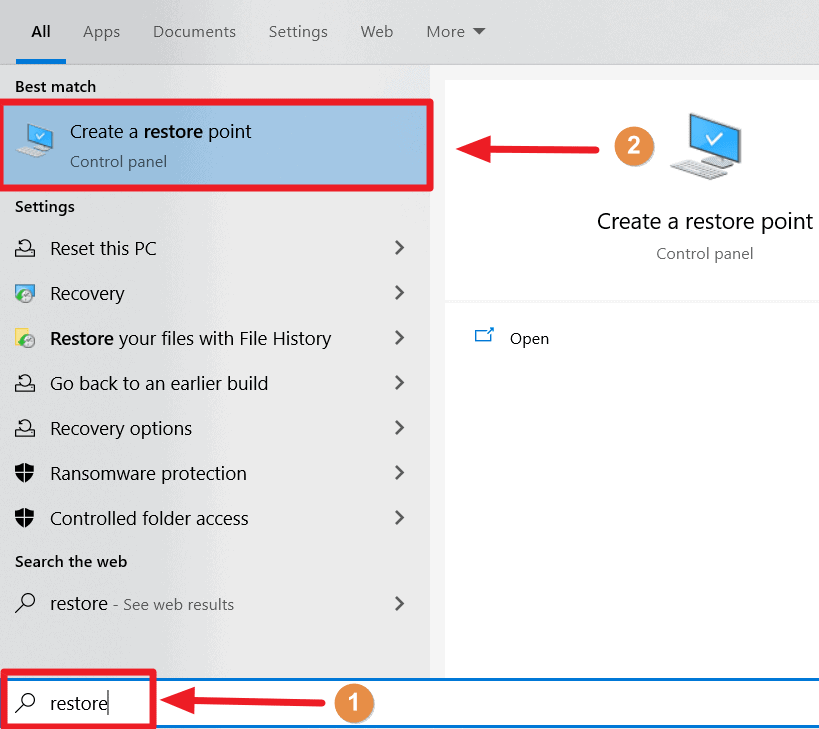
Açılan pencereden ‘Sistem Koruması’ sekmesine gidin ve ‘Sistem Geri Yükleme’ düğmesine tıklayın.
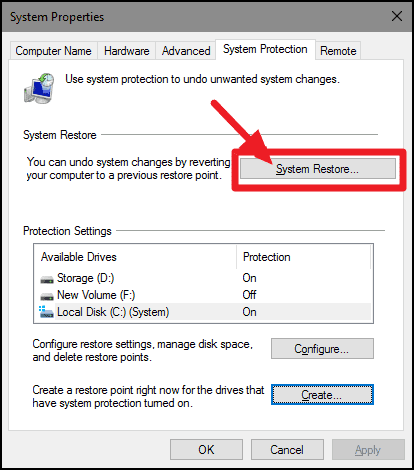
Açılan Sistem Geri Yükleme penceresinde ‘İleri’yi tıklayın.
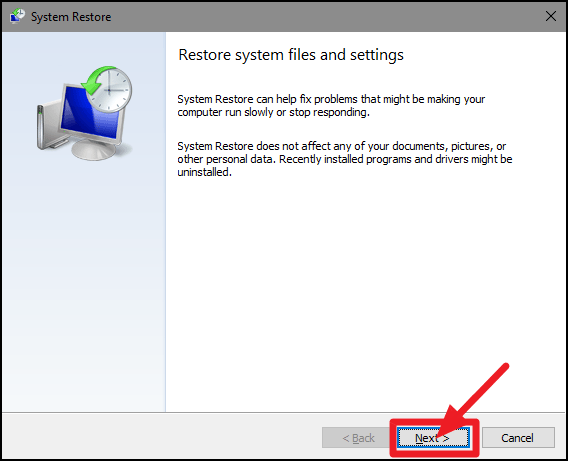
Ardından sonraki ekranda bir Geri Yükleme noktası seçin. Windows, sisteminizde değişiklik yaptığınızda otomatik geri yükleme noktaları oluşturur. Geçmişte manuel olarak bir geri yükleme noktası oluşturmadıysanız, Windows tarafından oluşturulan en son ‘Otomatik Geri Yükleme Noktası’nı kullanın ve’ İleri ‘düğmesini tıklayın.
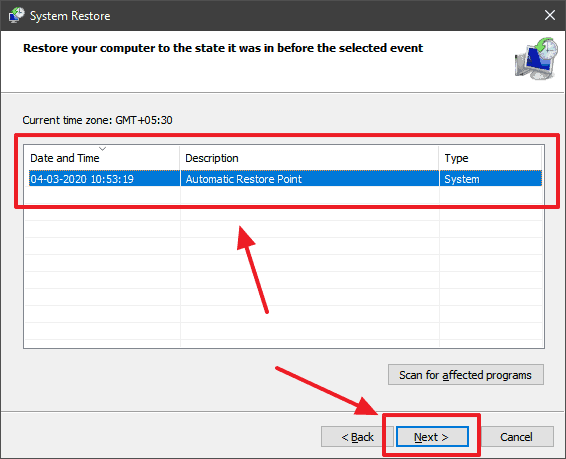
Son olarak, ‘Bitir’ düğmesine tıklayarak geri yükleme noktanızı onaylayın.
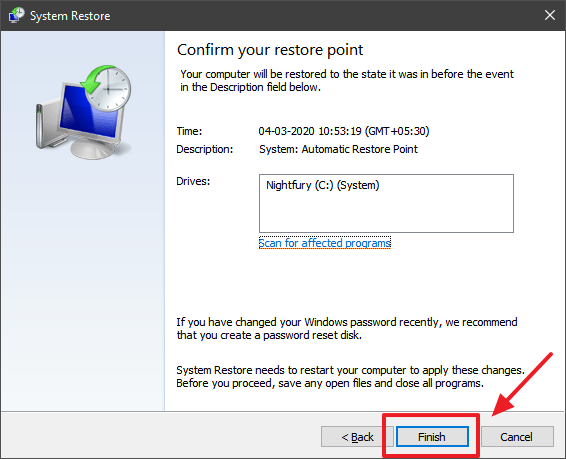
Şimdi tam anlamıyla saati geri çevirin! Windows size, onu mükemmel çalıştığını düşündüğünüz zamana geri götürmeniz için harika bir fırsat sunuyor. Bu sorunsuz araçla, işletim sisteminizde yapılan herhangi bir zararlı değişikliği geri alabilir ve yine bilgisayarınızda sorunsuz çalışan bir Windows kurulumunun keyfini çıkarabilirsiniz.
 Arıza giderme ve nasıl yapılır bilgi sitesi
Arıza giderme ve nasıl yapılır bilgi sitesi

